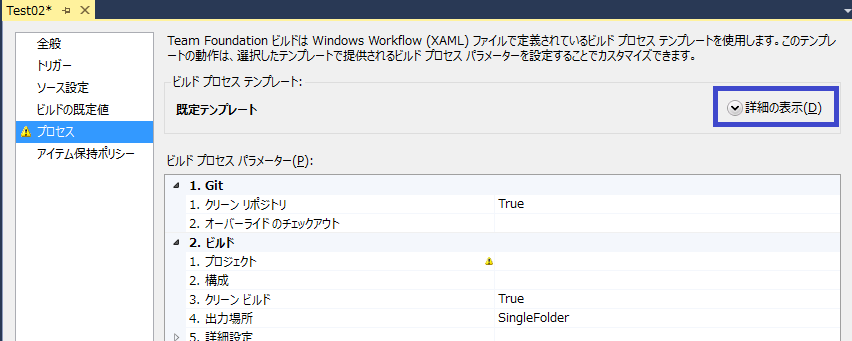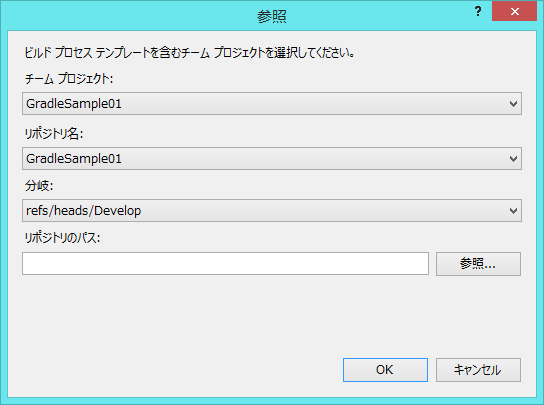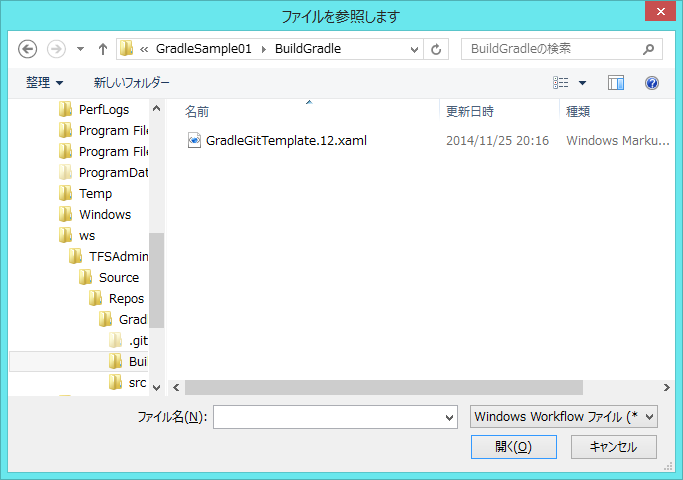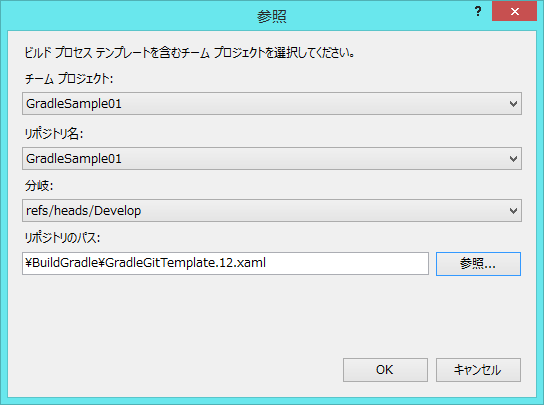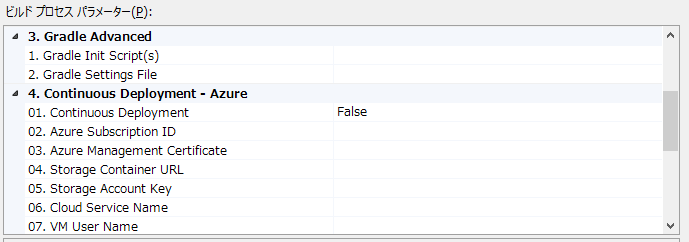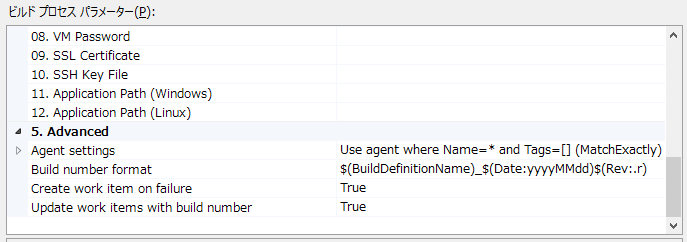TFS
のチームプロジェクトに対して、ビルド定義を作成します。
Build Extension
の時と違い、
Eclipse
の
TEE
ではなく
Team Explorer
から作成します。
Gradle
連携のために「プロセス」タブの部分を変更します。
「ビルドプロセステンプレート」の右端にある「詳細の表示」をクリックすると、プロセステンプレートの詳細情報が展開されます。
テンプレート選択の右にある「新規作成」をクリックすると、ビルドプロセステンプレートの参照画面が表示されます。
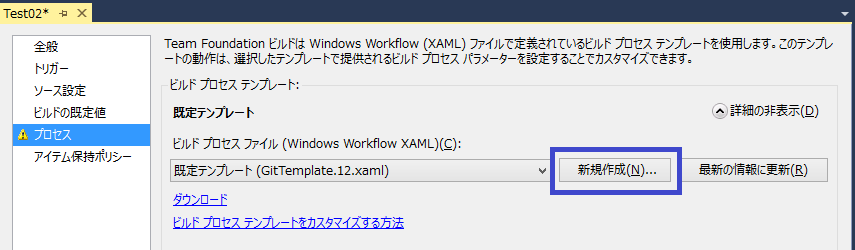
ここで連携2で
Git
リポジトリにコミットした「
GradleGitTemplate.12.xaml
」を指定します。チームプロジェクト/リポジトリ名/分岐まではコンボボックスで選択するだけです。リポジトリのパスは、ローカルの
Git
リポジトリに保存しているファイルを指定します。
プロセステンプレートの読み込みが完了すると、下側のビルドプロセスパラメータが変わります。
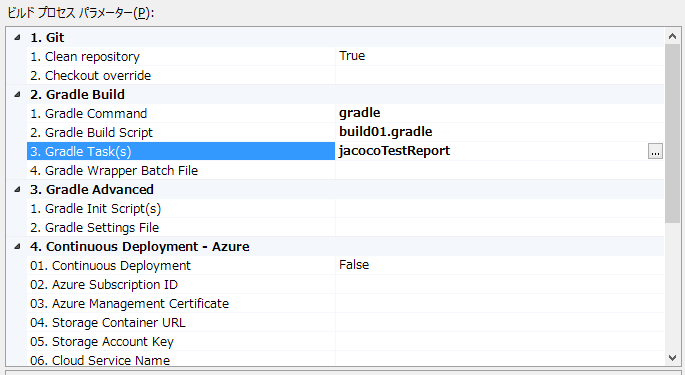
Gradle
用パラメータや
Azure
連携用パラメータがいろいろありますが、今回使用するのは「
2. Gradle Build
」の部分だけです。
以下の設定を行います。
1. Gradle Command
→
‘gradle’
2. Gradle Build
Script
→連携
4
で作ったビルドスクリプトファイル名(
build.gradle
)
3. Gradle Task(s)
→実行したいタスク名。複数指定することも可能です。
今回は、一番最後に実行するタスク「jacocoTestReport
」を指定しています。
その他のタブの項目は、通常の
TFS
ビルド定義と同じです。
なお、プロセステンプレートの読み込み後、ビルドプロセスパラメータにこんなエラーが出る場合があります。
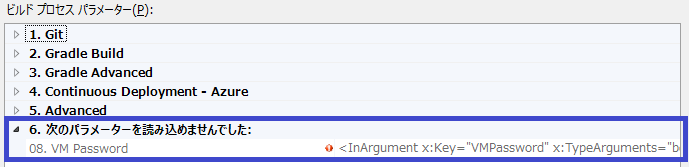
このときは、ビルドコントローラーに指定するカスタムアセンブリのパス指定がちゃんとできていないので、ビルドコントローラーのカスタムアセンブリのパス指定を再度設定後、ビルドサービスの再起動を行い、ビルド定義を再度作成するか、一度保存したあと1回定義画面を閉じて開きなおす必要があります。
→「最新の情報に更新」ボタンがありますが、これはビルドプロセスファイルを最新化するだけで、カスタムアセンブリのロードはしてくれません。カスタムアセンブリのロードはビルド定義画面を開く時だけです。
基本的にはここまで設定すれば
Gradle
でのビルドが実行できます。
今回の
build.gradle
で、「
repositories
」に対して「
mavenCentral()
」を追加し、パブリックリポジトリを参照するようにしてしまえば、このままでも動作します。サンプルのビルドスクリプトに「mavenCenter()」がないのは、ローカルリポジトリを使用した動作を確認したかったので、パブリックリポジトリを参照させたくなかったからです。
次からは、
build.gradle
の内容を少し説明します。